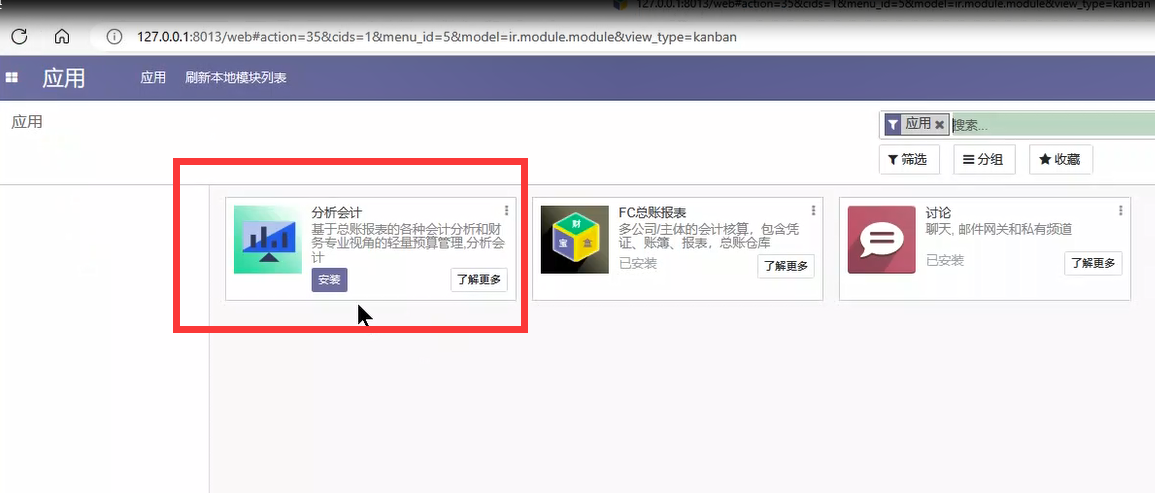管理用户
用户更改密码和头像

在右上角菜单的”个人设置”里操作
账户安全页签里,不同版本位置可能不同
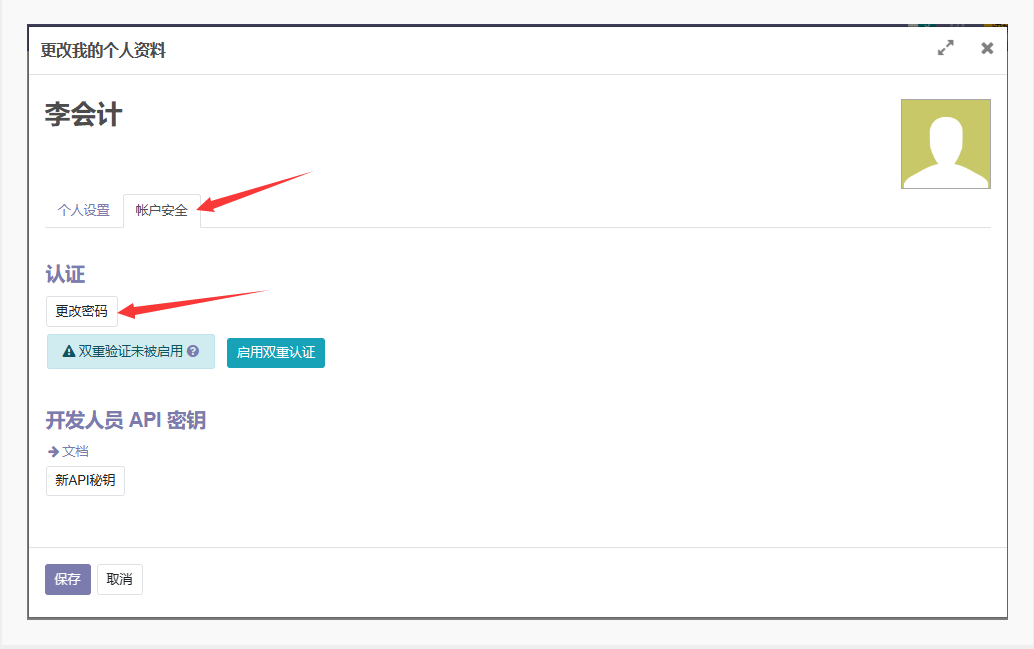
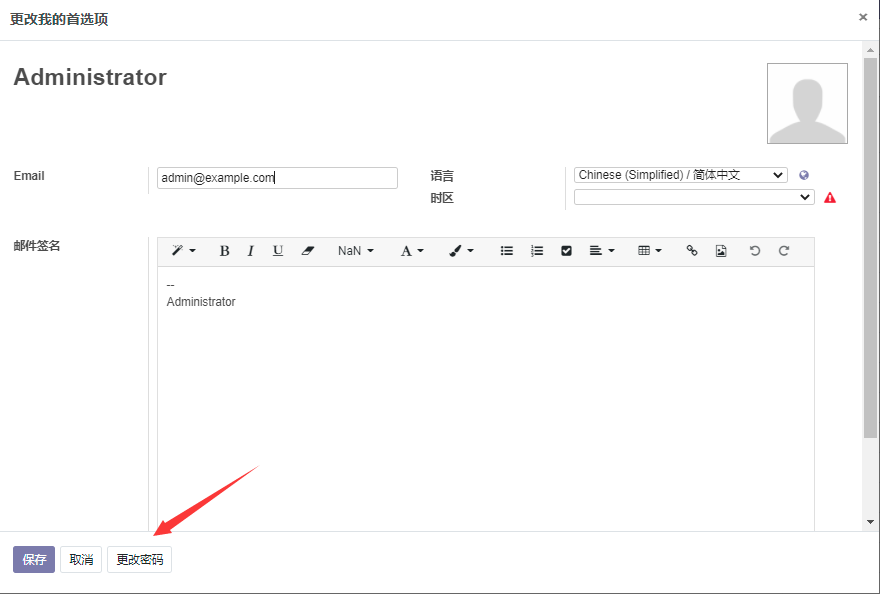
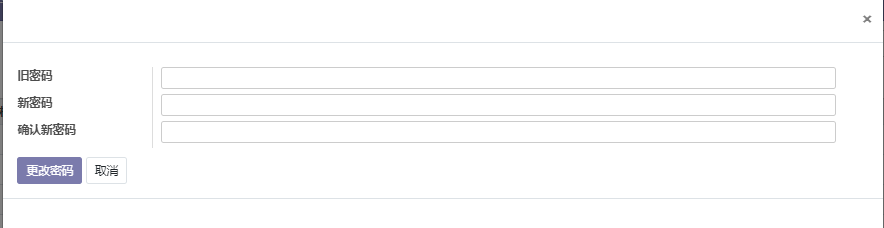
添加用户
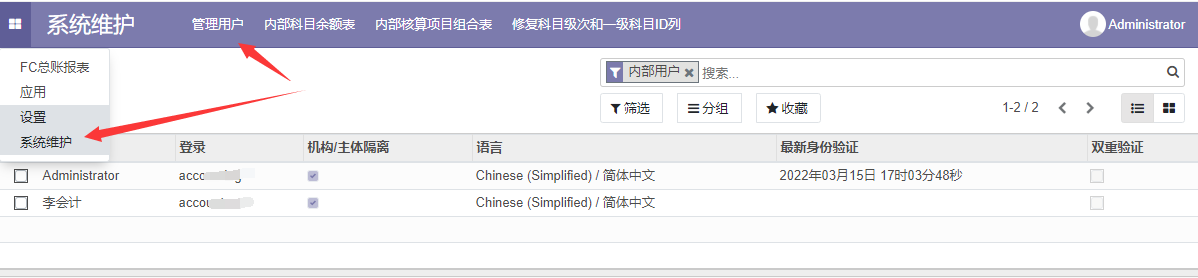

“系统维护=》管理用户”菜单可以管理用户,默认是管理员才能进行管理操作添加用户。
管理员更改用户密码
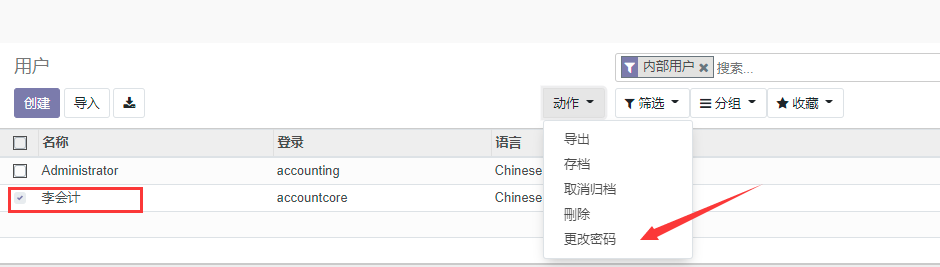
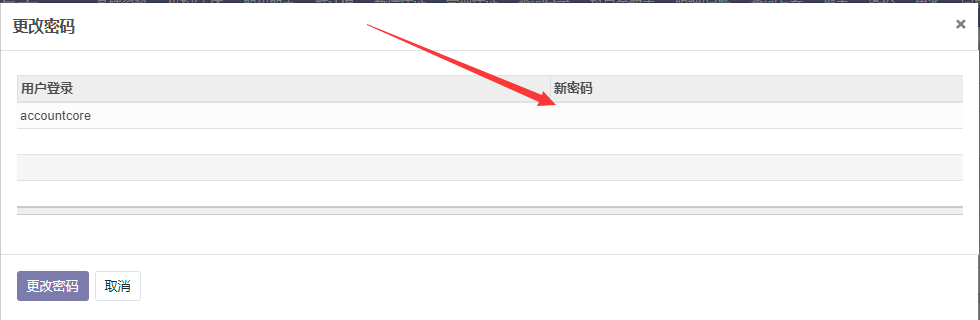
基础资料=》管理用户菜单,进入用户列表界面,勾选要更改密码的用户,就会出现更改密码动作菜单。在更改密码向导里直接输入新密码既可。
用户角色和菜单权限
设为系统管理员角色
修改用户的“系统管理”为“参数设置”可以把该用户设置成管理员:修改用户的“系统管理”为“参数设置”可以把该用户设置成管理员: 
设为基础组
新增用户后,需要赋予用户会计业务的操作权限,用户才能操作。修改用户的“用户组权限”为“基础组”就赋予了该用户会计操作权限,同时记得设置菜单权限.在改变权限后,需要用户重新登陆并按F5刷新浏览器,以更新菜单.
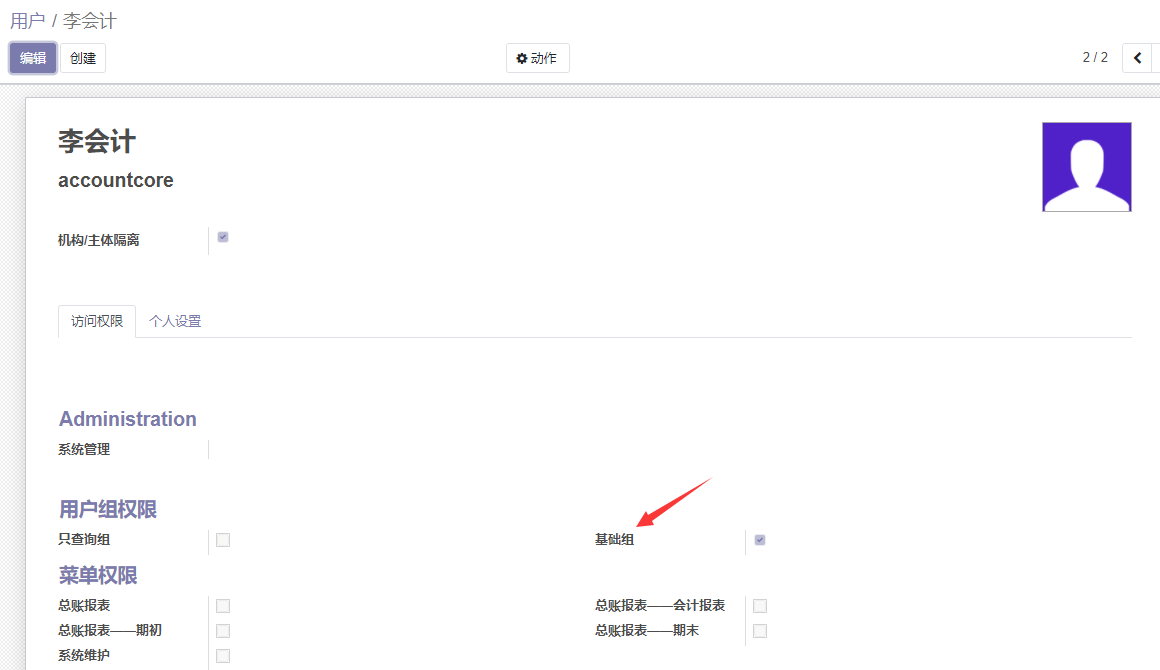
设为只查询角色
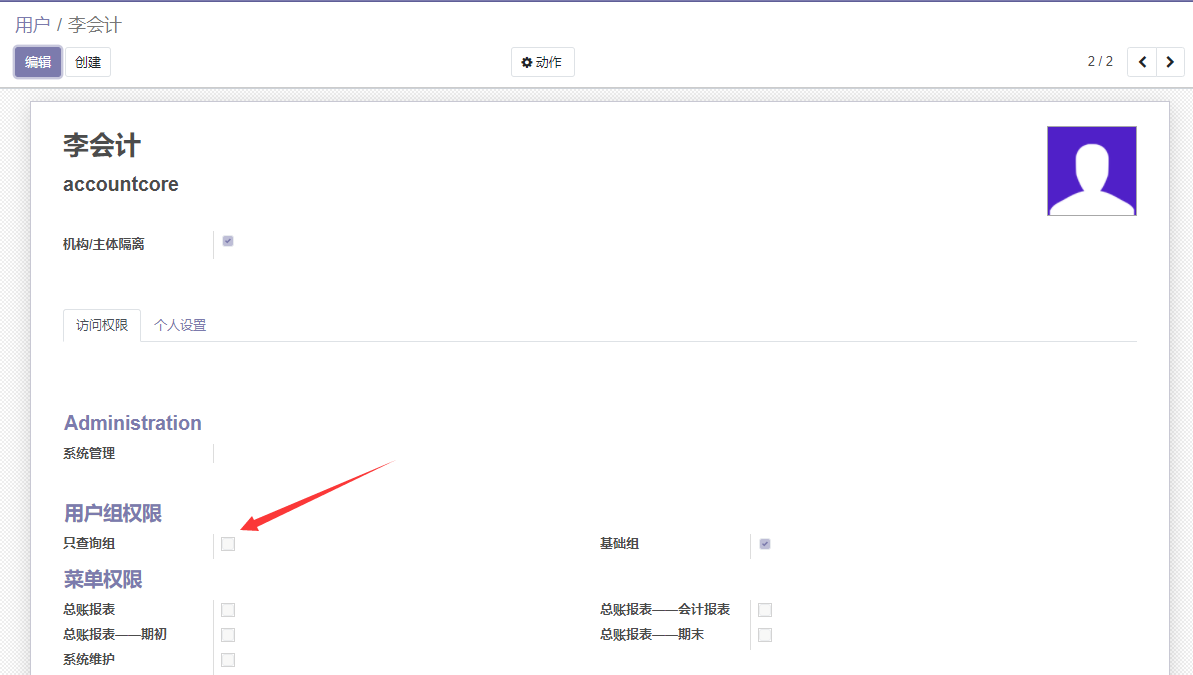
菜单功能权限控制
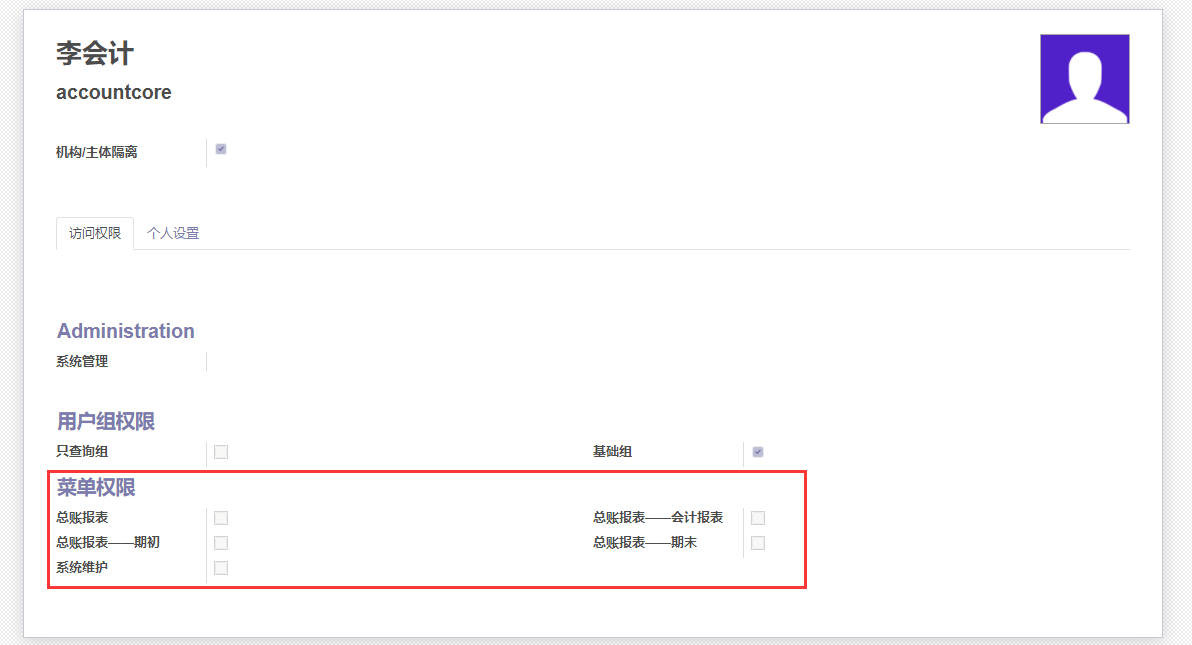
安装的模块不同,会有不同的权限控制选项。
备份和恢复账套数据
这里的账套和友商的账套概念不一样.友商的是一个公司一个账套一个数据库。而这里是一个多个核算机构都在一个数据库里,相当于多个机构的账套实际放在一个“账套”(数据库)里。账套管理通过“备份”菜单进行,也可以设置自动备份。
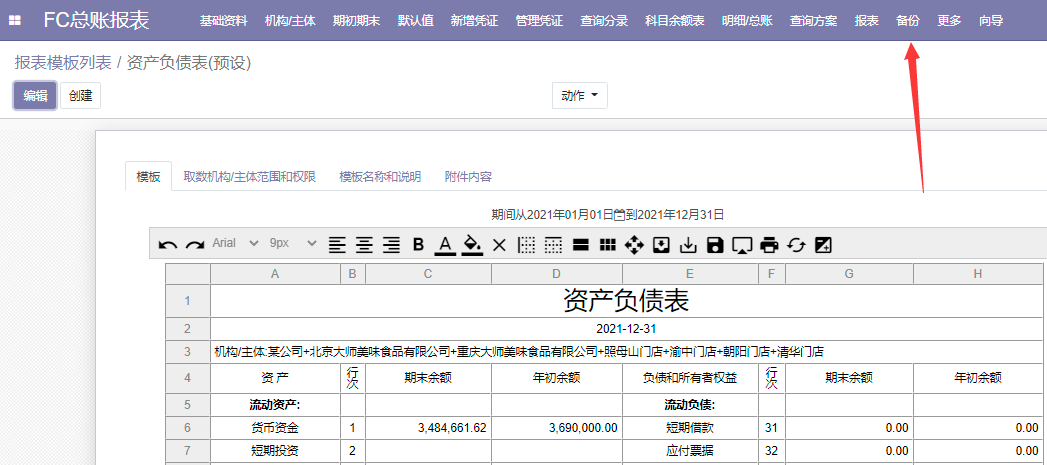
账套管理页面:
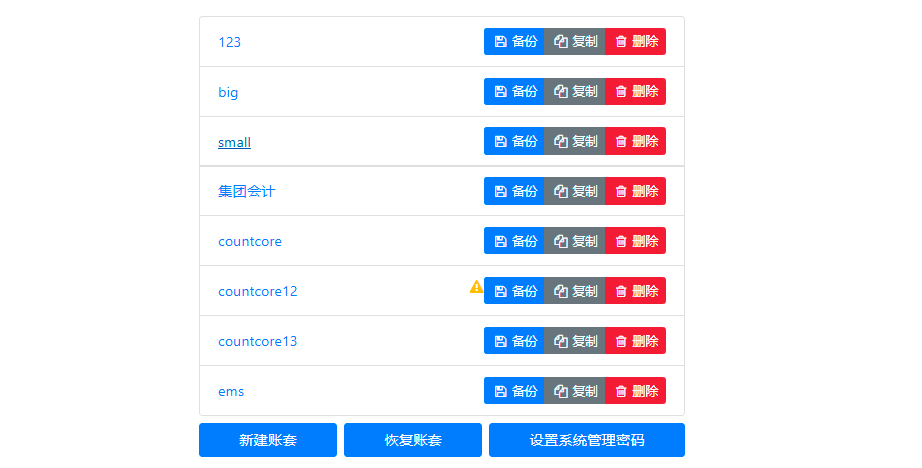
账套管理需要单独的密码,密码在系统的配置文件里设置(咨询软件服务商)
备份账套会生成一个备份文件供下载。两种备份方式,一种是(zip含上传的附件文件压缩完全备份),另一种是(不含附件文件备份)。建议选择(zip含上传的附件文件压缩完全备份。
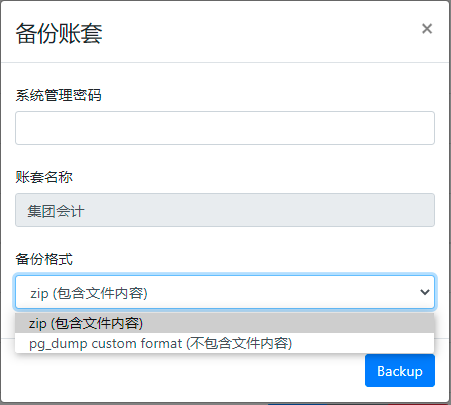
恢复账套需要使用备份出来的文件。同样需要输入系统管理密码
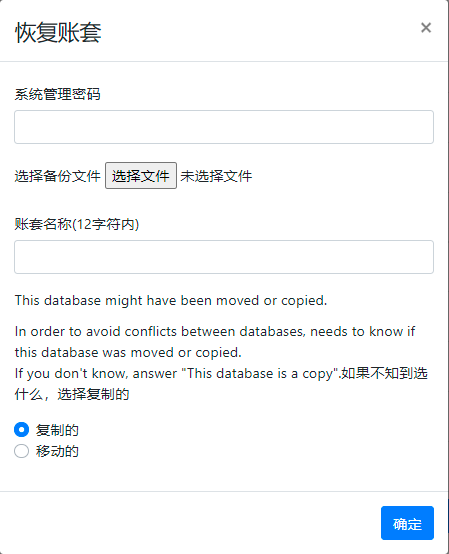
管理员可进入系统维护菜单进行自动备份。注意自动备份路径的写权限。因为多任务执行,备份的实际执行时间和设置时间可能会有一两分钟偏差。

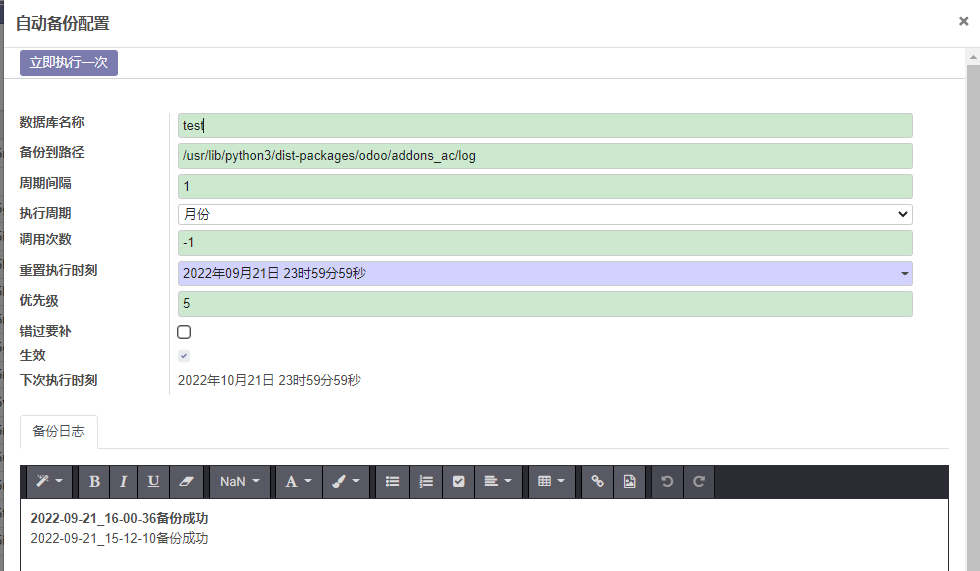
检查并修正金额
如果出现科目余额表和明细账余额不一致的现象,可进入系统管理-》内部科目余额表菜单进行修复。注意,修复时建议其他用户不要进行凭证的新增、修改或删除操作。
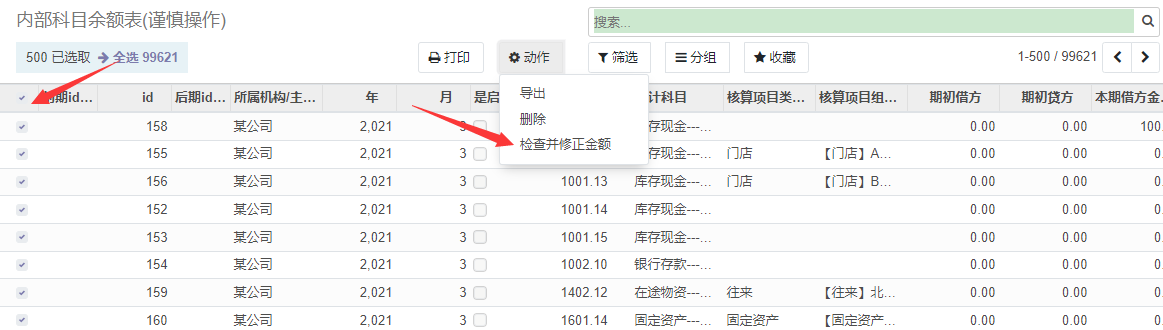
添加模块
财宝盒采用基础软件框架+扩展模块的方式安装.可以安装不同的扩展模块来丰富软件功能.
一个扩展模块通常是一个文件夹形式.如果是压缩文件,需要先进行解压.
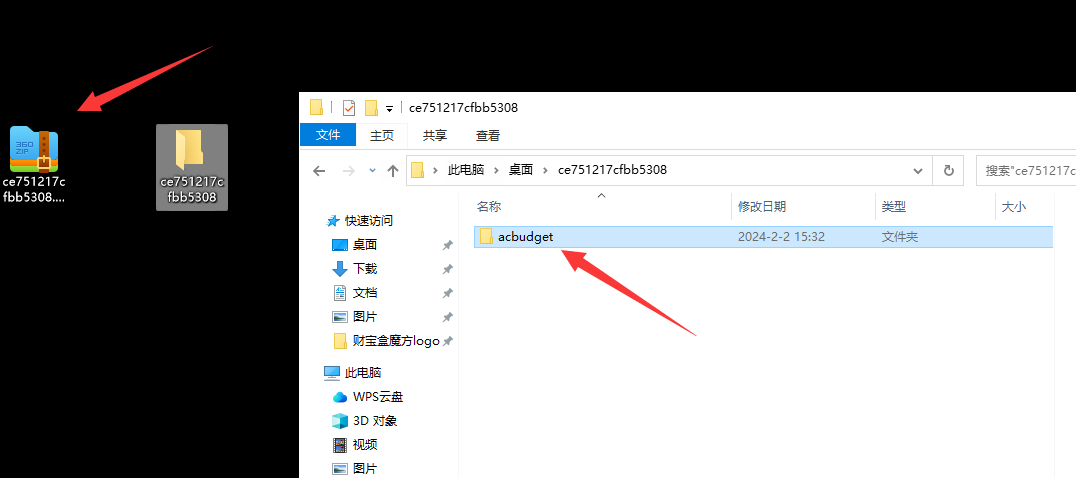
模块文件夹里一定有__init__.py和__manifest__.py两个文件,添加模块时需要选择这两个文件所在的文件夹.比如:这个模块的文件夹是acbuget
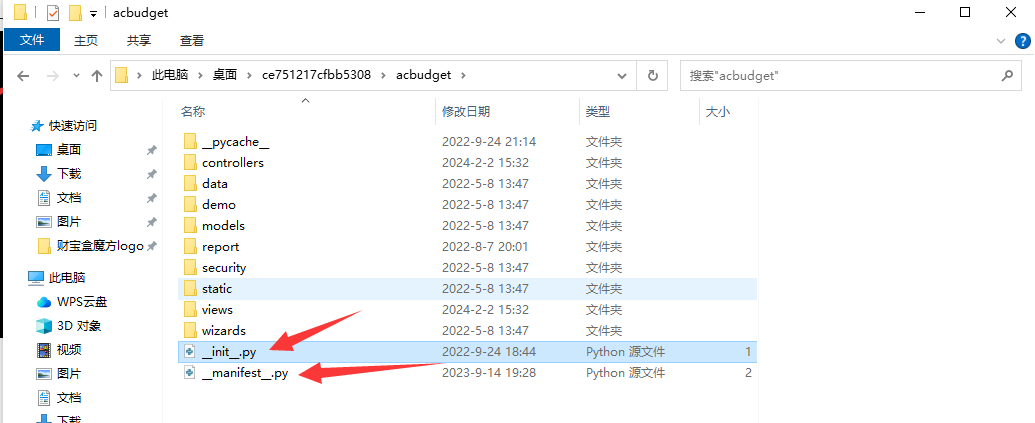
在服务控制器里,先停止服务,然后点击"添加模块",选择需要的模块文件夹.
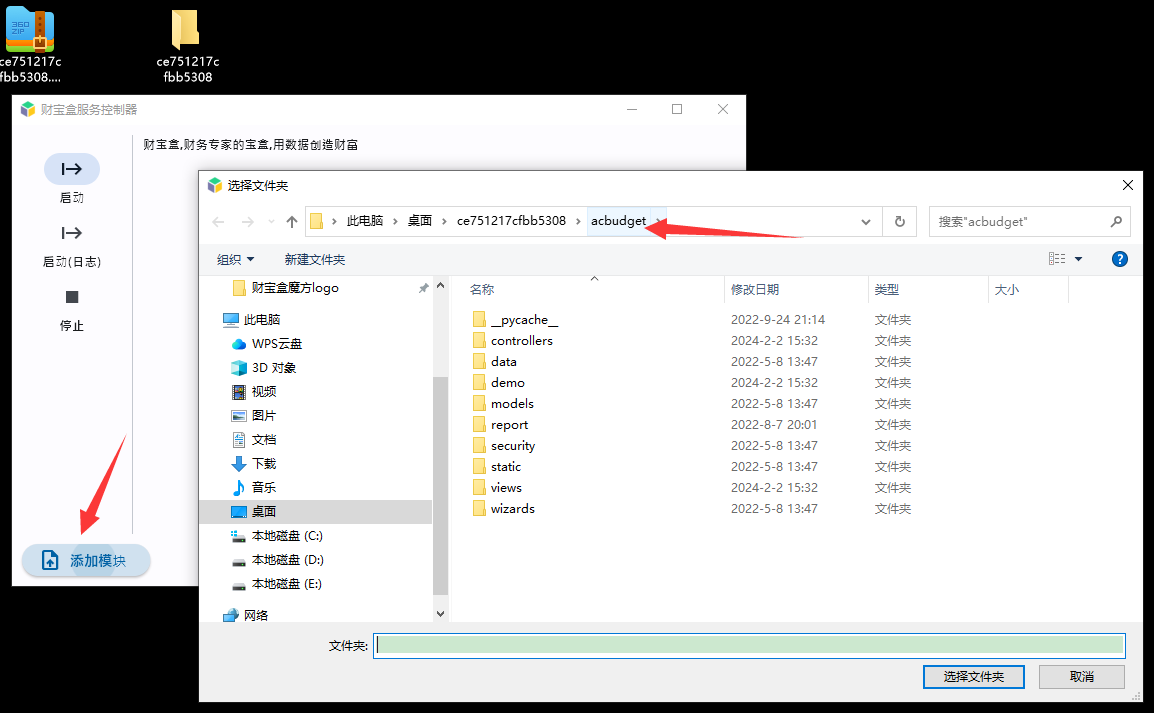
如果是对已有模块升级,需要覆盖原模块文件夹

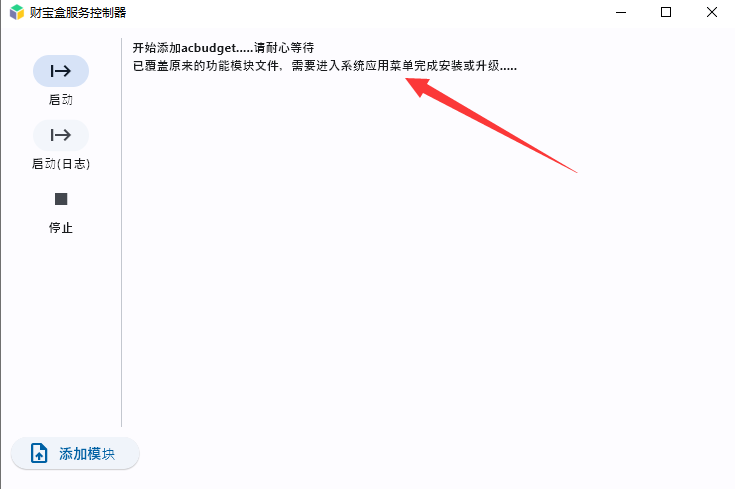
重新启动服务后,在应用菜单里点击"刷新本地模块列表”,然后刷新页面(可按F5)
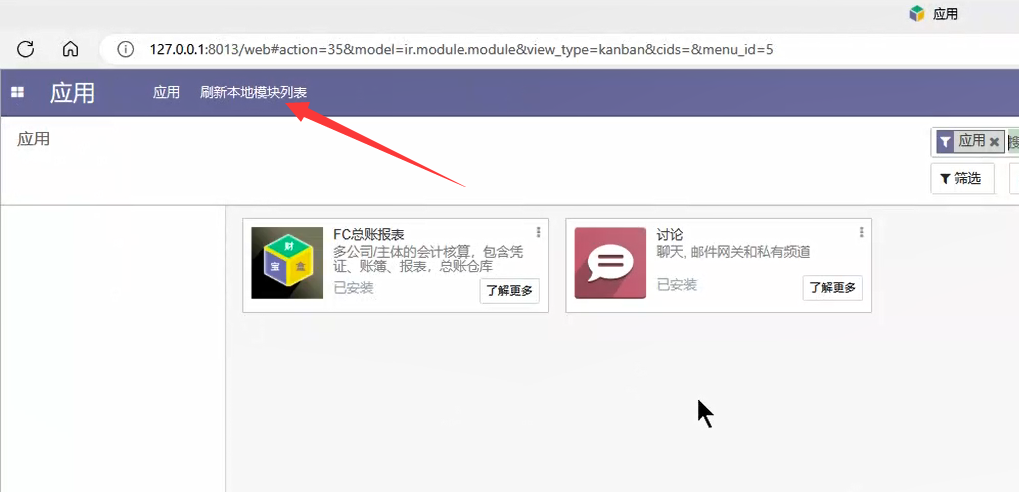
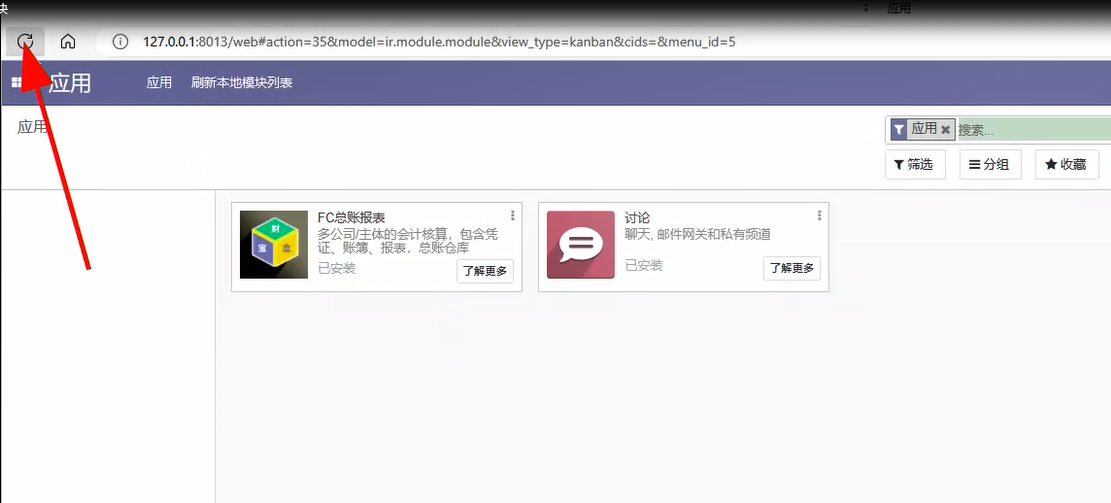
新的模块出现在列表中,点击安装.